Überprüfen Sie die Berechtigungen der Chrome-Erweiterung und behalten Sie die Übersicht
Verschiedenes / / February 12, 2022
Google bietet Chrome-Nutzern eine einfache Möglichkeit, zu überprüfen, welche Erweiterungen und Apps sie installiert haben, genau zu tun.
In Wahrheit würde die Verwendung von Google Chrome ohne die unzähligen verfügbaren Erweiterungen nicht so viel Spaß machen. Wie bei jeder guten Sache können diese Erweiterungen und Apps jedoch manchmal neugierig werden und gucken, wo sie nicht sollten.

Die gute Nachricht ist, dass Google ein Tool entwickelt hat, das dieses Problem gründlich angeht. Es richtet sich möglicherweise an Entwickler, aber das bedeutet nicht, dass Sie es nicht verwenden können, um zu sehen, was Ihre lästigen Erweiterungen und Apps unter der Haube Ihres Browsers tun.
Von Ihnen verwendete Erweiterungen und Apps können für schädliche Zwecke verwendet werden, z. B. zum Stehlen Ihrer private Daten oder Passwörter. Selbst die Tatsache, dass eine Erweiterung auf Ihre privaten Daten zugreifen kann, kann gefährlich sein, da Sie vielleicht nicht möchten, dass jemand die von Ihnen besuchten Websites kennt. Wie auch immer, wenn Sie den Verdacht haben, dass sich eine Chrome-App oder -Erweiterung schlecht verhält, kann das Google-Tool sehr gut sein verwendet werden, um Ihren Seelenfrieden wiederherzustellen (oder diese Vermutungen und die Tatsache zu bestätigen, dass es so sein sollte deinstalliert).
Werfen wir also ohne weiteres einen Blick auf das Chrome Apps & Extensions Developer Tool.
Entwicklertool für Chrome-Apps und -Erweiterungen
Google selbst hat das Tool entwickelt, das sich an Entwickler richtet. Es ist jedoch einfach genug, um es für alle zu verwenden, wie Sie gleich sehen werden.
Beginnen Sie mit der Installation des Tools von der Chrome-Webstore. Nachdem Sie es installiert haben, können Sie es wie jede andere Chrome-App ausführen (mein persönlicher Favorit ist Chrome-Remotedesktop, aber da sind viele andere tolle da draußen).
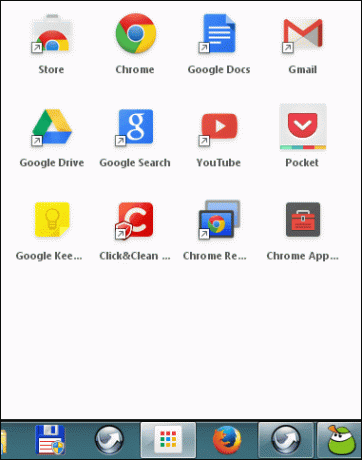
Nun, da das Tool betriebsbereit ist, wollen wir sehen, was damit gemacht werden kann.
Als Entwickler können Sie zunächst das Verzeichnis, an dem Sie gerade arbeiten, über die Ausgepackt laden Taste.
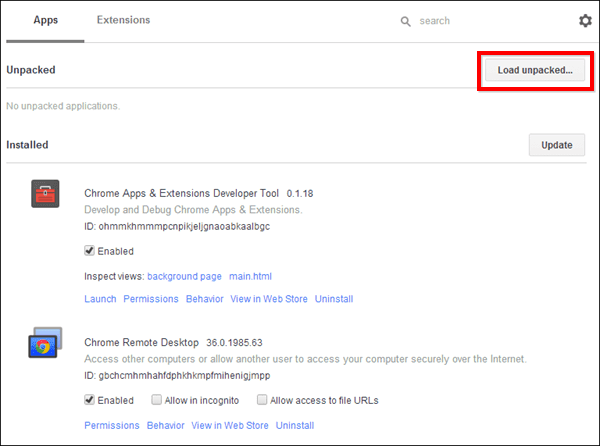
Sehen wir uns nun an, wie dieses Tool verwendet werden kann, um zu sehen, was Erweiterungen und Apps tun dürfen. Um diejenige zu finden, die Sie auschecken möchten, können Sie die Registerkarten oben im Fenster des Tools verwenden, um zwischen Chrome-Apps und -Erweiterungen zu wechseln, oder Sie können das Suchfeld verwenden.
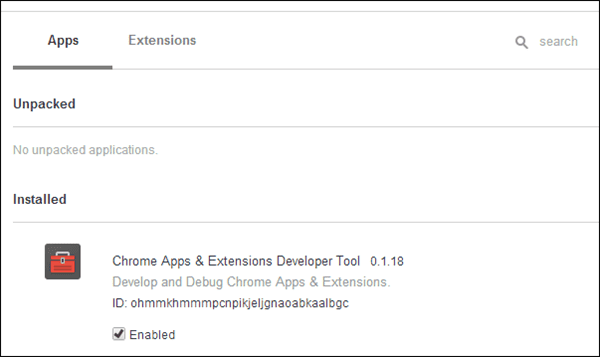
Wenn Sie sich nicht sicher sind, was Sie installiert haben, können Sie jederzeit herumscrollen, bis Sie das gesuchte finden. So oder so, sobald Sie die gewünschte App oder Erweiterung gefunden haben, stehen Ihnen unter ihrem Namen eine Reihe von Möglichkeiten zur Verfügung.
Sie können Starten es, Aussicht es im Chrome Web Store und Deinstallieren es. Die anderen beiden Optionen sind jedoch diejenigen, an denen wir interessiert sind. Nämlich, Berechtigungen und Verhalten.
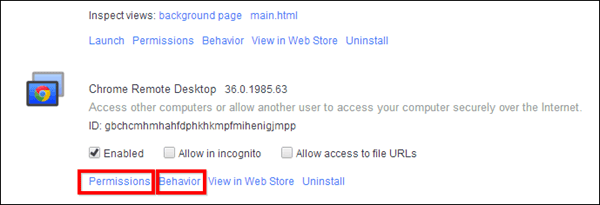
Klicken Berechtigungen und Sie sehen alles, was die Erweiterung oder App tun darf. Sie wissen, was zu tun ist, wenn Sie etwas sehen, das Ihnen nicht gefällt – schlagen Sie zu Deinstallieren und werde es los. Hier ist zum Beispiel, was ich für den oben erwähnten Chrome Remote Desktop bekommen habe.
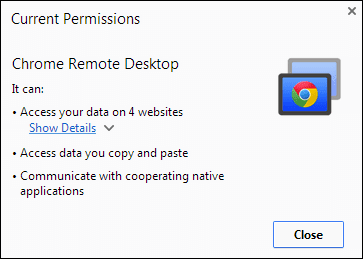
Wenn Sie jetzt zum Beispiel bemerkt haben, dass eine Erweiterung etwas getan hat, was sie nicht sollte, können Sie immer noch klicken Verhalten und sehen Sie sich einen Verlauf seiner Aktionen an. Sie können sich dann überlegen, was Sie als nächstes tun werden. Du kannst auch Klare Verhaltenshistorie und sehen, was von nun an passiert.
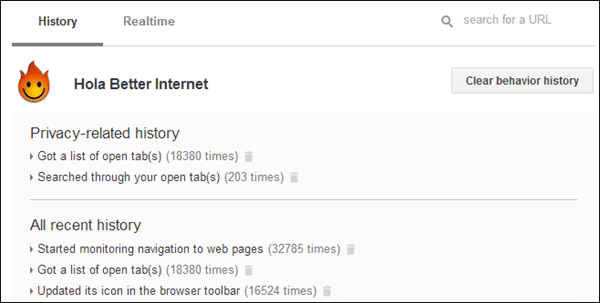
Fazit
Es ist eine gute Idee, von Zeit zu Zeit einen Check-up mit diesem Tool durchzuführen. Auf diese Weise können Sie sicher sein, dass keine schädliche Erweiterung in Ihrem bevorzugten Browser installiert ist.
Zuletzt aktualisiert am 03. Februar 2022
Der obige Artikel kann Affiliate-Links enthalten, die Guiding Tech unterstützen. Dies beeinträchtigt jedoch nicht unsere redaktionelle Integrität. Die Inhalte bleiben unvoreingenommen und authentisch.



